excel内如何换行 EXCEL单元格内怎么插入换行符
更新时间:2024-01-24 12:53:46作者:yang
在日常工作和学习中,我们经常会使用到Excel表格进行数据的整理和处理,而在Excel中,有时候我们需要在单元格内插入换行符,以便于在一格内显示多行内容。如何在Excel单元格内插入换行符呢?实际上只需按住Alt键并同时按下Enter键,即可在单元格内插入换行符。这样我们就可以在一个单元格内显示多行文字,方便阅读和编辑。Excel的这个小技巧能够提高我们的工作效率,让数据处理更加灵活便捷。
方法如下:
1.手动换行:
将光标定格在需要换行的地方,然后按键盘上的Alt+Enter回车键。
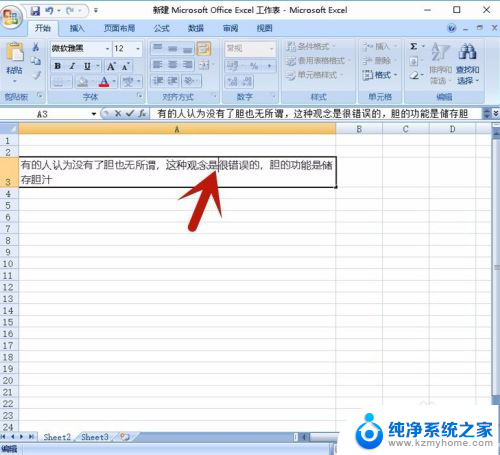
2.换行就成功了。在输入文字时,可先换行,再输入文字。
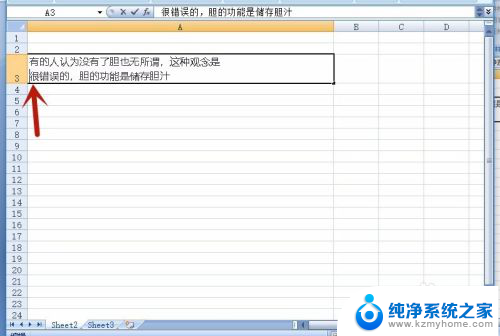
3.自动换行:
选择需换行的单元格,右击鼠标,弹出选项,选择”设置单元格格式“。
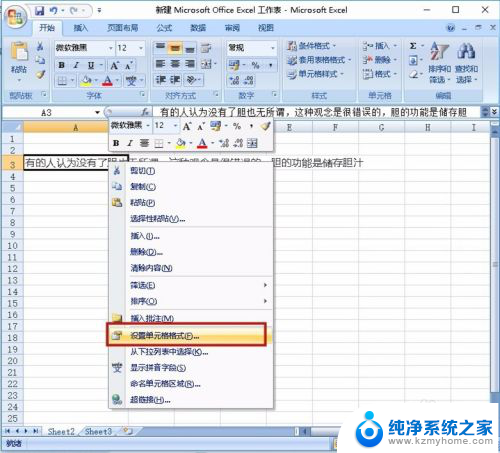
4.系统弹出”设置单元格格式“的选项,选择”对齐“。
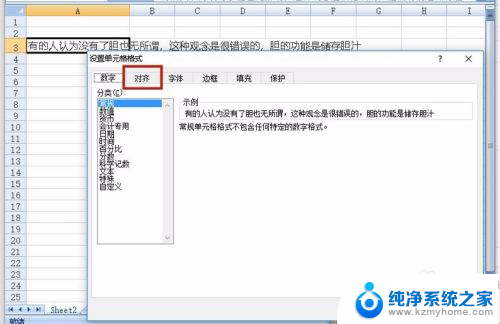
5.在”对齐“选项中,勾选”自动换行“前面的选项。
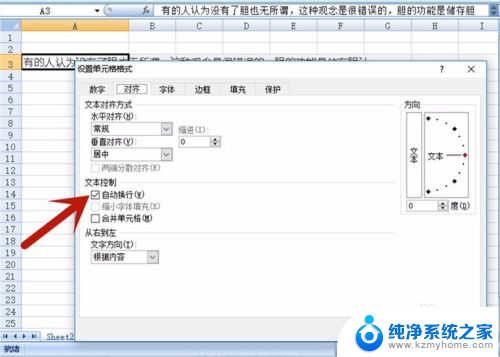
6.系统则自动换行成功,且列宽不变。

以上就是Excel中如何换行的全部内容,如果你也遇到了同样的情况,可以参考小编的方法来处理,希望这对你有所帮助。
excel内如何换行 EXCEL单元格内怎么插入换行符相关教程
- excel表格内换行按什么键 EXCEL单元格内换行的方法
- excel表格如何回车换行 Excel单元格内如何实现回车换行
- 表格里同一个格子怎么换行 EXCEL单元格内文字另起一行
- excel如何按行合并内容 excel单元格如何按行合并文本
- excel表格中自动换行在哪里设置 如何在Excel中实现单元格自动换行
- excel表格里的文字如何换行 Excel表格中文字如何换行显示
- wps如何在一个格子里换行 wps表格如何在一个单元格里换行
- excel表格怎么把多个内容合并在一起 Excel怎么将多个单元格内容合并到一个单元格中
- wps去除单元格内空行 怎样快速去除wps表格中单元格内的空行
- excel表格里面的文字如何换行 Excel表格中的文字怎样才能换行显示
- 微信发送不了语音 微信语音发送不了怎么办
- tcl电视投屏不了 TCL电视投屏无法显示画面怎么解决
- 3dmax打开没反应 3dmax打不开一直加载不出来
- 电视上怎么打开无线投屏 电视怎么打开无线投屏功能
- 文件夹里面桌面没有了 桌面文件被删除了怎么办
- windows2008关机选项 Windows server 2008 R2如何调整开始菜单关机按钮位置
电脑教程推荐
- 1 tcl电视投屏不了 TCL电视投屏无法显示画面怎么解决
- 2 windows2008关机选项 Windows server 2008 R2如何调整开始菜单关机按钮位置
- 3 电脑上的微信能分身吗 电脑上同时登录多个微信账号
- 4 怎么看电脑网卡支不支持千兆 怎样检测电脑网卡是否支持千兆速率
- 5 荣耀电脑开机键在哪 荣耀笔记本MagicBook Pro如何正确使用
- 6 一个耳机连不上蓝牙 蓝牙耳机配对失败
- 7 任务栏被隐藏时,可以按 键打开开始菜单 如何隐藏任务栏并用快捷键调出
- 8 电脑为什么找不到打印机 电脑找不到打印机怎么连接
- 9 word怎么清除最近打开文档记录 Word文档打开记录快速清除技巧
- 10 电脑排列图标怎么设置 桌面图标排序方式设置教程